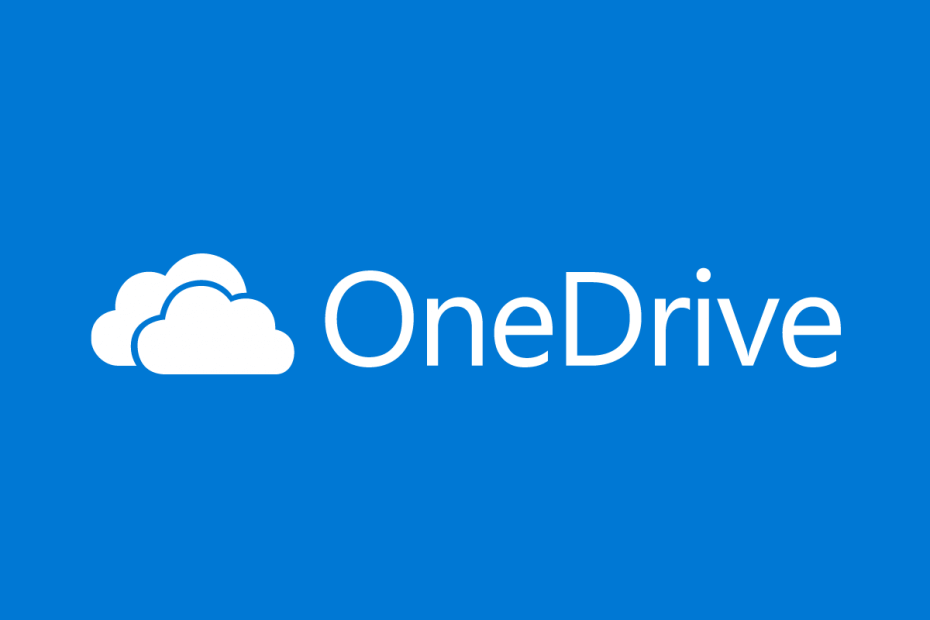
Tento software opraví běžné chyby počítače, ochrání vás před ztrátou souborů, malwarem, selháním hardwaru a optimalizuje váš počítač pro maximální výkon. Opravte problémy s počítačem a odstraňte viry nyní ve 3 snadných krocích:
- Stáhněte si Restoro PC Repair Tool který je dodáván s patentovanými technologiemi (patent k dispozici tady).
- Klepněte na Začni skenovat najít problémy se systémem Windows, které by mohly způsobovat problémy s počítačem.
- Klepněte na Opravit vše opravit problémy ovlivňující zabezpečení a výkon vašeho počítače
- Restoro byl stažen uživatelem 0 čtenáři tento měsíc.
Microsoft OneDrive je služba hostování souborů a synchronizace služba provozovaná společností Microsoft jako součást Office 365.
Další skvělou funkcí OneDrive je, že můžete stáhněte si jej do počítače a těžit z „prodloužena”Úložný prostor.
OneDrive můžete použít k ukládání téměř jakéhokoli typu dokumentu, od videí po fotografie a hudbu.
Ti multimediální fanatici však vědí, o kolik je jednodušší procházet složku, když vidíte také nějaké miniatury.
Problém je v tom, že někteří uživatelé nahlásili hlášení oficiální fóra že jejich složky OneDrive již nezobrazují žádné miniatury.
Nedávno jsem začal využívat OneDrive pro zálohování fotografií ze svého zařízení Win 10 a po zálohování asi tuctu alespoň jedné nebo dvou chybí miniatury na webovém zobrazení. Mám téměř terabajt obrázků, které bych chtěl uložit.
Jak zajistím, aby se moje miniatury obrázků OneDrive zobrazovaly znovu?
1. Zakažte soubory na vyžádání
Toto je pravděpodobně go-to řešení při řešení těchto problémů.
- Přejít na Hlavní panel a klikněte pravým tlačítkem na ikonu OneDrive
- Vybrat Více
- Otevře se nové okno, kde musíte kliknout na ikonu Karta Nastavení
- Zrušte zaškrtnutí políčka Soubory na vyžádání servis
- Restartujte počítač a podívejte se, zda nyní vidíte všechny miniatury odpovídajícím způsobem.

Pokud to nefungovalo, přejděte k dalšímu řešení.
2. Změňte zobrazení ikon
- lis Okna + R.
- Vepište control.exe
- V Ovládacích panelech zadejte Složka do vyhledávacího pole
- Klepněte na Možnosti Průzkumníka souborů
- Přejít na Pohled záložka
- Zrušte zaškrtnutí Vždy zobrazit ikony
- Ujisti se Zobrazte ikony souborů na miniaturách je zaškrtnuto
- Vraťte se zpět do Kontrolní panel
- Vepište Systém
- Otevře se nové okno
- Vybrat Zobrazit pokročilá nastavení systému
- Klikněte na Nastavení (pod výkonem)
- Šek Zobrazit miniatury místo ikon
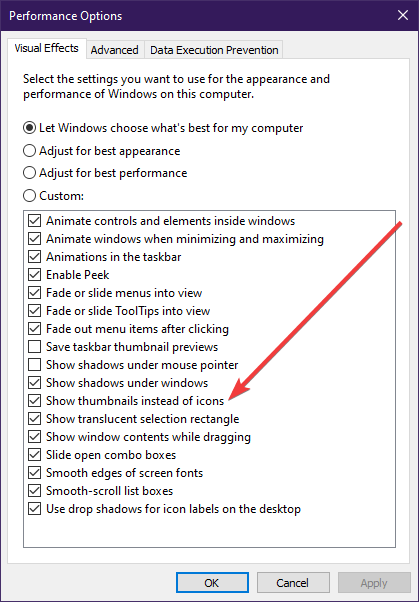
3. Ujistěte se, že máte dostatek místa na disku pro mezipaměť
Zobrazení miniatur vyžaduje určité místo na disku ze systémové jednotky (ve výchozím nastavení by to byla jednotka C).
To znamená, že pokud na systémové jednotce nemáte dostatek místa na disku, nebudete si moci dovolit prohlížet miniatury.
Pokud jste však právě nedávno čistili disk, nebo je to poprvé, co k danému konkrétnímu přístupu přistupujete složky fotografií, to znamená, že si budete muset počkat, než se miniatury samy vygenerují znovu.
To může trvat docela dlouho, v závislosti na síle zpracování vašeho počítače a množství vašich fotografií.
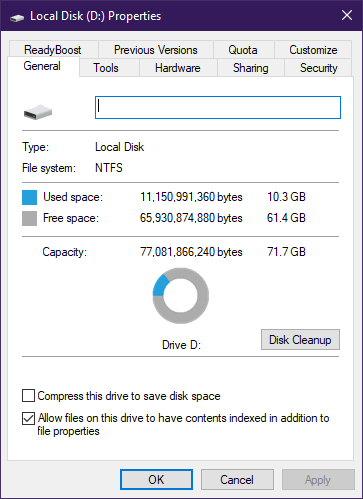
Po provedení těchto jednoduchých kroků by se vaše miniatury obrázků OneDrive měly znovu objevit.
Pokud máte nějaké další návrhy nebo dotazy, nechte je v sekci komentáře níže a my se jimi určitě podíváme.
SOUVISEJÍCÍ VÝROBKY, KTERÉ BYSTE MĚLI KONTROLA:
- OneDrive zpracovává změny ve Windows 10
- Pomalé nahrávání na OneDrive ve Windows 10? Zde je návod, jak to opravit
- Zakázat vyskakovací okna OneDrive ve Windows 10 jednou provždy [RYCHLE ZPŮSOBY]
 Stále máte problémy?Opravte je pomocí tohoto nástroje:
Stále máte problémy?Opravte je pomocí tohoto nástroje:
- Stáhněte si tento nástroj pro opravu PC hodnoceno skvěle na TrustPilot.com (stahování začíná na této stránce).
- Klepněte na Začni skenovat najít problémy se systémem Windows, které by mohly způsobovat problémy s počítačem.
- Klepněte na Opravit vše opravit problémy s patentovanými technologiemi (Exkluzivní sleva pro naše čtenáře).
Restoro byl stažen uživatelem 0 čtenáři tento měsíc.


